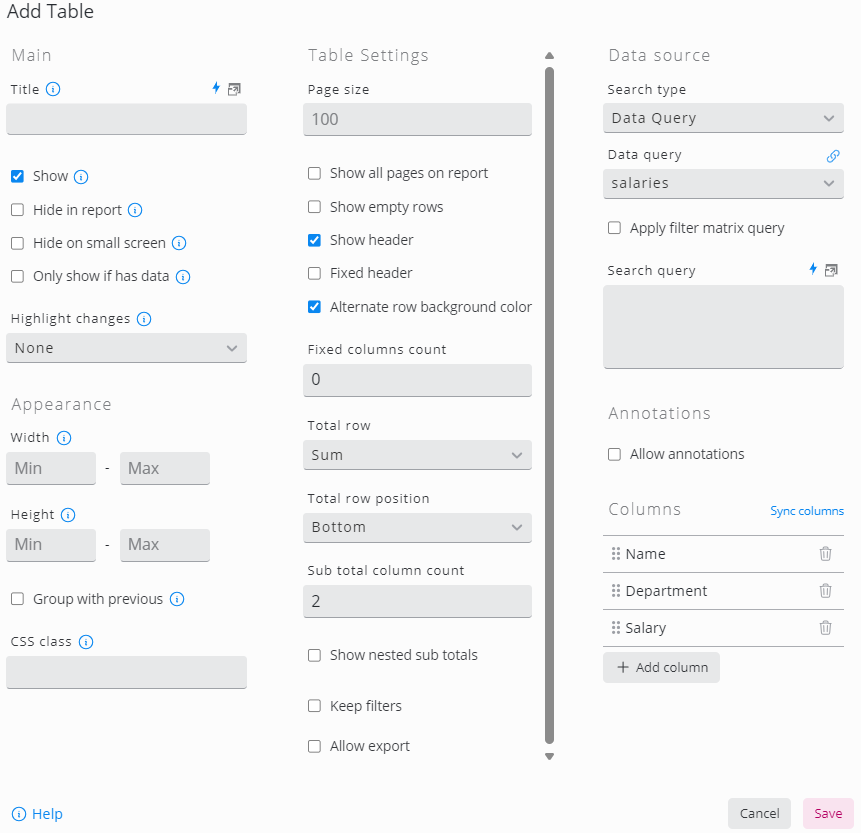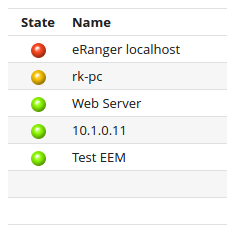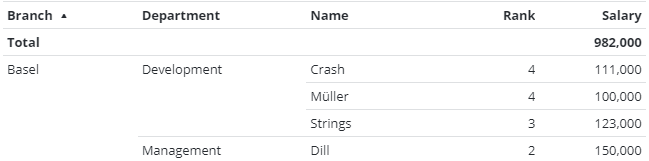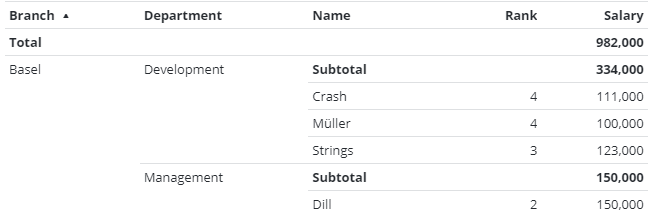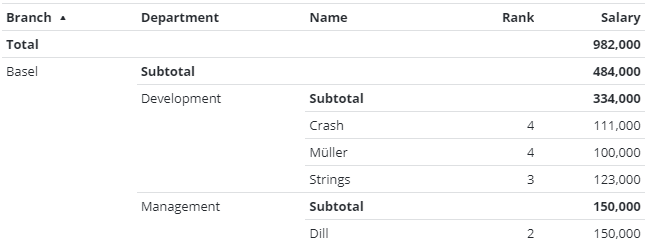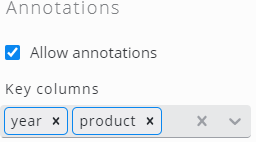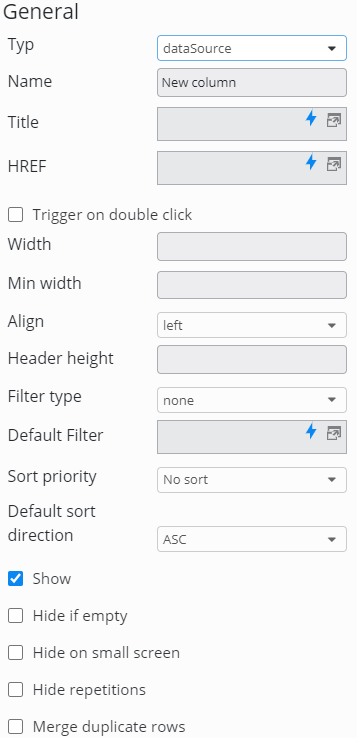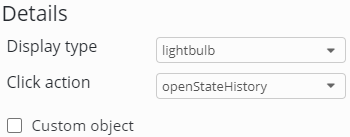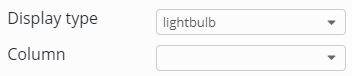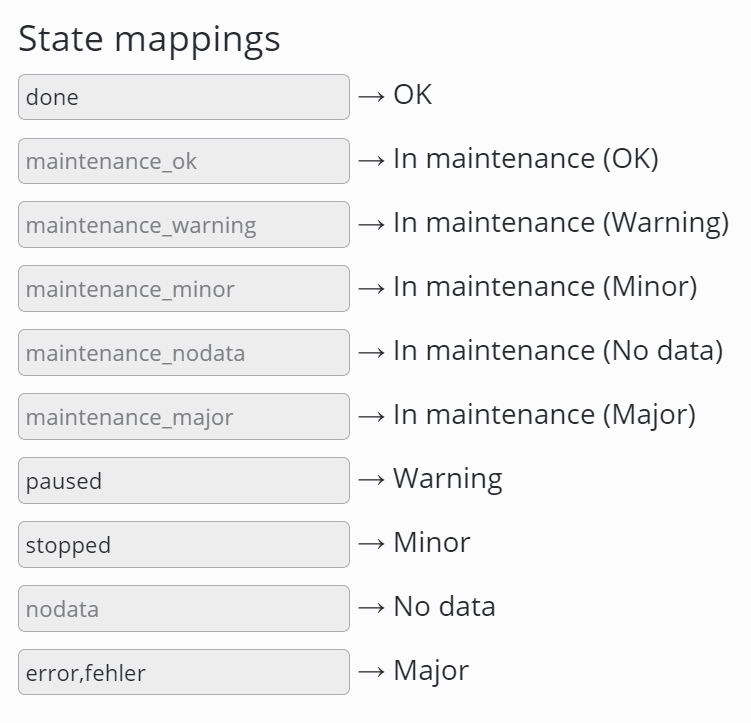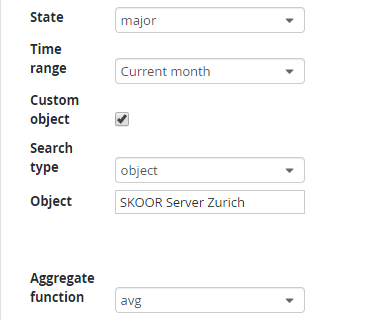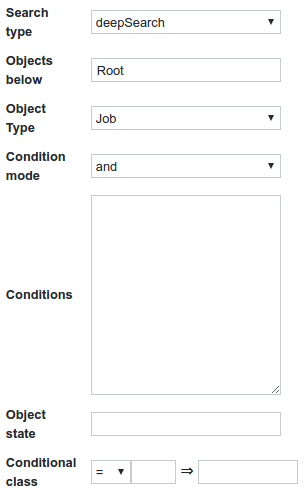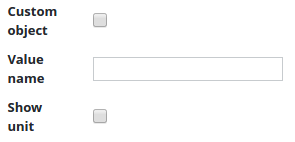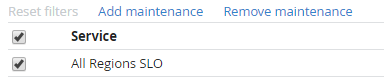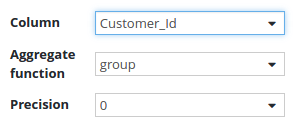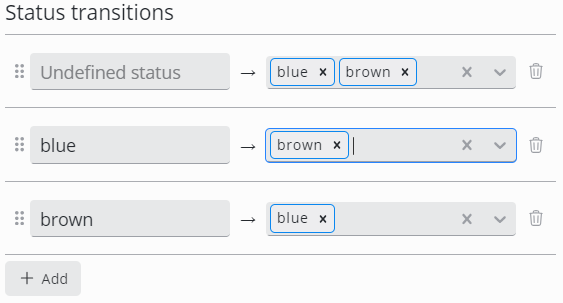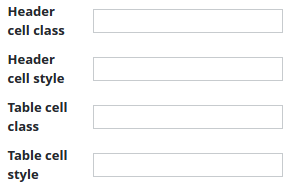Tabelle
Grundlagen
Die Tabellenkonfiguration ist in zwei Teile unterteilt.
Im ersten Teil werden allgemeine Tabelleneinstellungen wie der Tabellenheader, die Anzahl der Zeilen pro Seite oder Aggregationsfunktionen konfiguriert
Im zweiten Teil, dem Abschnitt Datenquelle , geht es um die eigentlichen Daten in der Tabelle, die hauptsächlich von SKOOR-Objekten generiert oder in einer Datenbank gespeichert werden. In diesem Abschnitt können Daten geladen, gefiltert, durch Overlays angereichert usw. werden.
Skoor -Objekte können mit einem Objektfilter geladen werden. Jedes vom Filter erzeugte Objekt führt zu einer Zeile in der Tabelle
Datenbanken können mit der Suchtypdatenquelle (Tabellen oder Ansichten) oder Datenabfrage (SQL) abgefragt werden.
Tabelle Einstellungen
Einstellung | Beschreibung |
|---|---|
Seitengröße | Anzahl der Zeilen, die pro Seite sichtbar sind. Wenn mehr Zeilen vorliegen, wird ein Seitenwähler angezeigt |
Zeigen Sie alle Seiten im Bericht | Bei deaktivierter Seite ist nur die erste Seite einer ausgelegten Tabelle in Berichten sichtbar |
Zeigen Sie leere Reihen | Zeigen Sie leere Zeilen an, wenn die Anzahl der Zeilen niedriger als die Seitengröße ist. |
Kopfzeile anzeigen | Tabellenkopf anzeigen oder ausblenden Sie aus. Bitte beachten Sie, dass immer Standardspaltenfilter verwendet werden |
Fester Header | Der Header bleibt sichtbar, wenn die Zeilen vertikal gescrollt werden |
Alternative Zeilen Hintergrundfarbe | Angrenzende Zeilen werden in leicht unterschiedlichen Farben angezeigt, um die Lesbarkeit zu erhöhen |
Fixe Spalten zählen | Anzahl der Spalten von links, die beim horizontalen Schriften sichtbar bleiben |
Aggregatreihe | Fügt der Tabelle eine Zeile mit aggregierten Werten hinzu.
|
Aggregat -Reihenposition | Aggregierte Werte oben oder unten in der Tabelle anzeigen |
Sub-Aggregate-Spaltenzahl | Fügt eine Aggregationszeile basierend auf einer oder mehreren Spalten hinzu
|
Zeigen Sie verschachtelte Subaggregate | Addiert eine Zwischensumme über eine aggregierte Wertegruppe. Das folgende Beispiel zeigt die Summe aller Filialen plus die Zwischensumme pro Filiale und Abteilung |
Filter halten | Wenn Filter behalten aktiviert ist, werden dynamische Spaltenfilter bei einem Seitenwechsel nicht gelöscht |
Export zulassen | Daten können in CSV- oder XLSX -Formate exportiert werden |
Datenquelle
Einstellung | Beschreibung |
|---|---|
Suchtyp | Wählen Sie die gewünschte Datenquelle aus. Die Felder im Datenquellenteil der Konfiguration ändern sich je nach Suchtyp |
Objekt, Objekte unten | Wählen Sie ein oder mehrere SKOOR-Objekte mithilfe der allgemeinen Objektfilter aus |
Datenquelle | Wählen Sie eine Datenbank aus. Datenbanken werden im Abschnitt Daten und Objekte konfiguriert. |
Tabelle | Wählen Sie eine der Tabellen oder Ansichten einer Datenbank aus |
Datenabfrage | Wählen Sie eine Datenabfrage aus. Datenabfragen werden im Abschnitt Daten und Objekte konfiguriert. |
Filter Matrix Abfrage anwenden | Wenn ein Filtermatrix -Widget auf dem Dashboard konfiguriert ist, werden Filter dieses Widgets angewendet, wenn die Spalten beider Widgets übereinstimmen |
Suchanfrage | Definieren Sie Filter wie in Data Source Query Editor beschrieben |
Anmerkungen
Überprüfen Sie , ob Anmerkungen zulassen können , um die Funktion der Anmerkungen zu aktivieren. Stellen Sie sicher, dass eine oder mehrere Spalten als Schlüssel definiert sind, mit dem jede Annotation einer Datenzeile zugeordnet wird:
Säulen
Klicken Sie auf Synchronisierungsspalten, um alle verfügbaren Spalten aus der konfigurierten Tabelle oder Datenabfrage hinzuzufügen. Wenn nur eine Teilmenge der verfügbaren Spalten verwendet werden, klicken Sie auf die Spalte hinzufügen , um Spalten hinzuzufügen, oder löschen Sie die nicht verwendeten, nach der Synchronisierung aller dieser Synchronisierung. So ändern Sie die Spaltenreihenfolge, um einfach die Spaltenelemente zu ziehen.
Öffnen Sie die Einstellungen, indem Sie auf ein Spaltenelement klicken:
Einstellung | Beschreibung |
|---|---|
Typ | Spaltenentyp abhängig vom im Abschnitt Datenquelle des Widget definierten Suchentyps
|
Name | Name der Spalte. Dies wird im Tischkopf angezeigt |
Href | Link (optional). Kann absolut oder relativ sein und Platzhalter verwenden |
Auslösen auf Doppelklick | Der im Feld HREF definierter Link wird nur durch ein Doppelklick ausgelöst |
Breite | Genaue Breite in Pixeln oder % (optional) |
Min Breite | Minimale Spaltenbreite in Pixel oder % (optional) |
Ausrichten | Texte links, zentriert oder rechts ausrichten |
Headerhöhe | Höhe des Headers in Pixeln |
Filter Typ | Art des dynamischen Filters
|
Text | Nur verfügbar, wenn der Filtertyp auf Definiert das Tabellenfilter.
Das Wildcard -Charakter |
Standardfilter | Der dynamische Filtertext kann voreingestellt werden. Bitte beachten Sie, dass der Filter aktiv ist, auch wenn die Spalte nicht angezeigt wird |
Priorität sortieren | Legen Sie eine Sortierpriorität fest, um die Spalte sortierbar zu machen. Zeilen werden nach der Sortierpriorität sortiert. Wenn zwei Spalten die gleiche Sortierpriorität haben, wird die Priorität durch die Spaltenvorrang |
Standard -Sortierrichtung | Sortieren Sie aufsteigend oder absteigend pro Verzug |
Zeigen | Ob die Spalte angezeigt werden (Standard) oder nicht. Bitte beachten Sie, dass Standardfilter auch für versteckte Spalten aktiv sind |
Verstecken, wenn leer | Verstecken Sie die Spalte, wenn keine Tabelle Kuh einen Wert für diese Spalte enthält |
Auf kleinen Bildschirmen verstecken | Verstecken Sie die Spalte, wenn sie nicht in den Bildschirm passt |
Wiederholungen verbergen | Wiederholte Werte ausblenden. Dies kann verwendet werden, um eine Art Gruppierung zu erreichen: |
Duplike Zeilen zusammenführen | Zeigen Sie in dieser Spalte nur eine von allen Zeilen mit dem gleichen Wert an |
Aggregierten Wert zeigen | Schalten Sie diesen Wert in Aggregationszeilen auf oder unterhalb der Tabelle ein oder aus |
Headerrichtung | Horizontaler oder vertikaler Header. Wenn Sie vertikal wählen, müssen Sie die Headerhöhe auf einen geeigneten Wert einstellen (aus technischen Gründen kann die Headergröße nicht automatisch bestimmt werden) |
Anzeige als HTML | Interpretieren Sie HTML -Tags in dieser Spalte |
Spaltentypen
Name
Zeigt den Namen des Zeilenobjekts an. Keine Einstellungen verfügbar.
Typ
Zeigt den Typ des Zeilenobjekts an. Keine Einstellungen verfügbar.
Untertyp
Zeigt den Untertyp des Zeilenobjekts an. Keine Einstellungen verfügbar.
Zustand
Zeigt den Status des Zeilenobjekts als Glühbirne oder Text an.
Wenn der Suchentyp SKOOR -Objekte zurückgibt, kann die Klickaktion für die Spalte definiert werden. Durch Aktivieren des benutzerdefinierten Objekts können Sie den Status eines willkürlichen Skoor -Objekts (ausgewählt durch Objektfilter ) anzeigen.
Wenn der Suchtyp Datenquelle oder Datenabfrage ist, wählen Sie die Spalte aus, die die erforderlichen Zustände aus der Spalte Dropdown -Down -Down -Down -Stelle enthält:
Wenn die Statusspalte in einer Datenquelle oder einer Datenquery -basierte Tabelle verwendet wird, können Werte auf Zustände abgebildet werden ( SKOOR Dashboard > = 7.1.2).
Um mehrere Werte einem Zustand zuzuordnen, können Werte als von Kommas getrennte Liste definiert werden.
Zustandsstatistik
Berechnet den Prozentsatz des Objekts im ausgewählten Zustand. Wenn in der Spalte ein benutzerdefiniertes Objekt konfiguriert ist, kann mehr als ein Objekt durch den Suchfilter ausgewählt werden. Alle Objekte werden in diesem Fall durch die ausgewählte Aggregatfunktion aggregiert.
Eigentum
Zeigt eine Eigenschaft des Zeilenobjekts an.
Zählen
Zählt Objekte basierend auf einem Objektfilter .
Das Feld Bedingungen akzeptiert die üblichen Platzhalter .
Um einen Verweis auf das Zeilenobjekt zu erhalten, kann man den folgenden Bedingungs -Snippet verwenden:
{
"item": "id",
"operator": "eq",
"expression": %id%
}
Es ist auch möglich, eine benutzerdefinierte Klasse für eine bestimmte Zählung festzulegen. Dies ist besonders nützlich, um die Farbzahlen zu färben, die größer sind als ein spezifizierter Wert:
Nützliche Klassen:
deutlich
wesentlich
unerheblich
Warnung
OK
Wert
Zeigt einen Wert des Zeilenobjekts an. Durch Aktivieren des benutzerdefinierten Objekts können Sie den Wert eines willkürlichen Skoor -Objekts (ausgewählt durch Objektfilter ) anzeigen.
Der Wert kann durch seine Wertschlüssel definiert werden. Rückgabewerte und Zeichenfolgewerte akzeptieren den Index in der Array -Notation (z. B. returnValue [0]) oder den Namen der definierten Einheit.
Gerätename
Zeigt den Namen des zugehörigen Geräts an, wenn das Objekt ein Job ist.
Elternteil
Zeigt das übergeordnete Objekt des Corrent -Objekts an.
Gründe dafür
Der Grund, warum Objekte in einem Staat wie Major, Moll oder Warnung sind.
Nachricht
Zeigt die Jobinfo -Nachricht an, falls verfügbar.
Wählen
Fügt Optionen zum Hinzufügen oder Entfernen von Wartungen sowie ein Kontrollkästchen zu jeder Zeile hinzu.
Wartungen
Diagramme aktuelle Wartungen.
Datenquelle
Zeigt einen Spaltenwert einer Datenquellentabelle an.
Die Aggregatfunktion kann auf aggregierte Werte der Spalte eingestellt werden.
Wenn die Spalte vom Typ Float ist, ist es möglich, die Genauigkeit des Werts festzulegen.
Datenabfrage
Zeigt einen Spaltenwert einer Datenabfrage an. Dieselben Konfigurationsoptionen wie für Datenquellen gelten auch für Datenabfragespalten.
Ausdruck
Ausdrucksspalten können Werte aus anderen in diesem Tabellen -Widget konfigurierten Spalten berechnen. Andere Spalten können auf zwei Arten verwiesen werden:
$ {Spalten.
} $ {Spalten [“
Als
Bitte besuchen Sie auch die Seite der Platzhalter , um Einzelheiten zu erhalten.
Anmerkung
Mit diesem Spaltentyp können Benutzer die Daten einer Datenquelle oder einer Datenabfrage nach Annotationen anreichern. Es gibt fünf Arten von Annotationsspalten:
Taste | Fügt jeder Zeile der Tabelle eine Schaltfläche hinzu, um Anmerkungen hinzuzufügen. Außerdem kann hier ein fester Satz von Zuständen mit möglichen Übergängen zwischen ihnen konfiguriert werden. Klicken Sie auf die Schaltfläche Hinzufügen , um Zustände hinzuzufügen: Ein Übergang aus dem undefinierten Zustand muss konfiguriert werden. Andernfalls können überhaupt keine Anmerkungen hinzugefügt werden |
Status | Zeigen Sie den aktuellen Annotationsstatus jeder Zeile an |
Beschreibung | Anzeige der aktuellen Annotationsbeschreibung |
Erstellt | Anzeige des Erstellungsdatums der Anmerkung |
Benutzer | Den Benutzer anzeigen, der die Anmerkung erstellt hat |
Bitte besuchen Sie die Annotationsseite für weitere Details.
Erweiterte Spalteneinstellungen
Es ist möglich, den Stil jeder Tabellenzelle mit CSS anzupassen. Dies kann entweder durch Inline -CSS ( Header -Zellstil, Tabelle -Zellstil ) oder CSS -Klassen erfolgen, die in den Stileinstellungen eines Armaturenbretts definiert werden können.